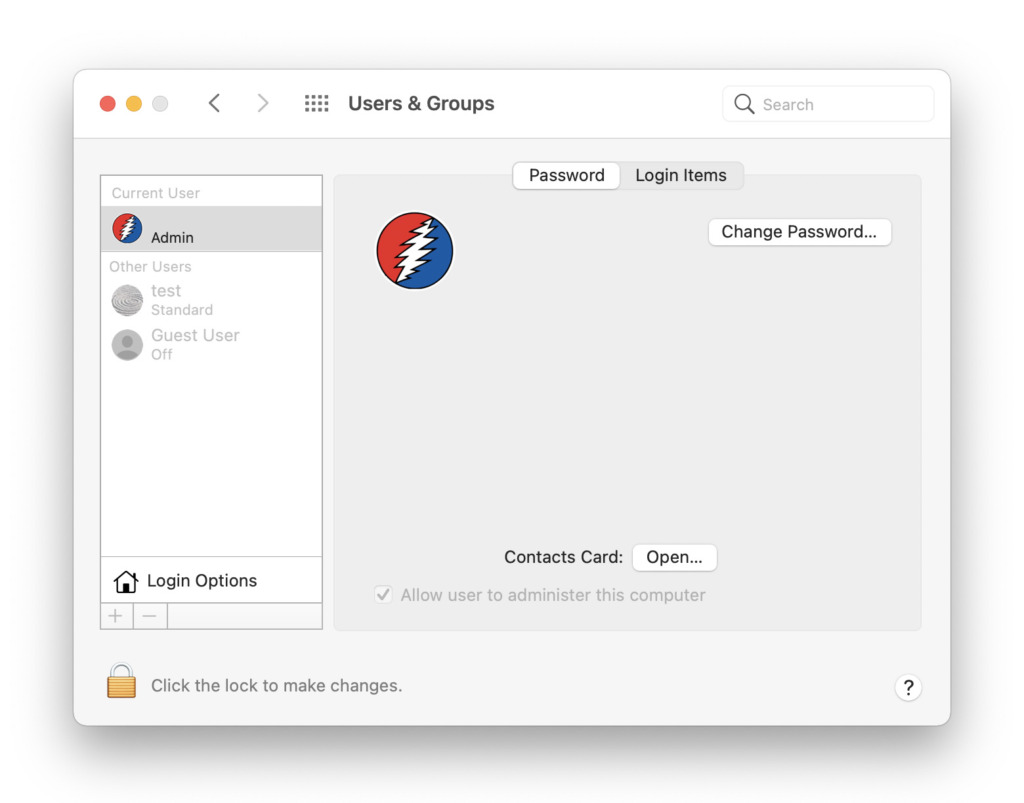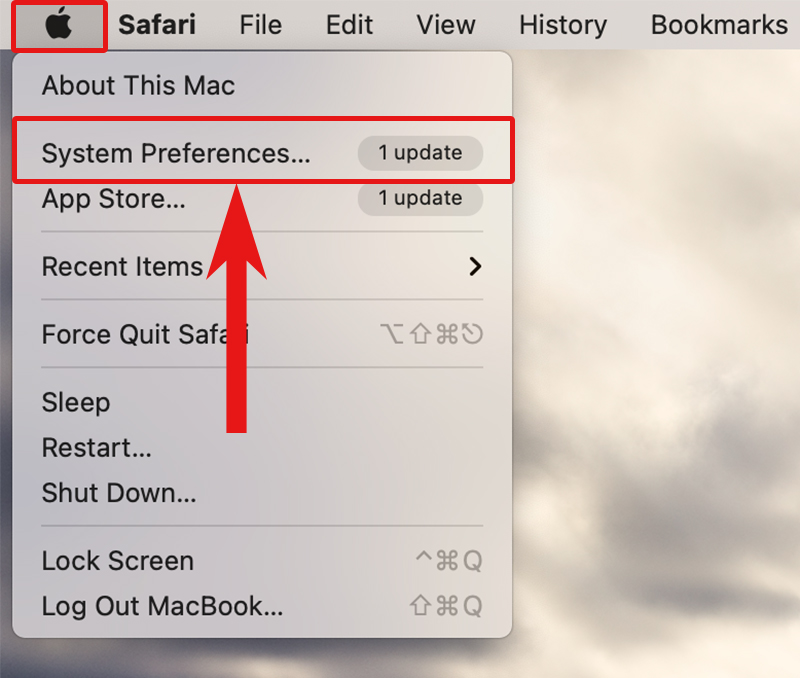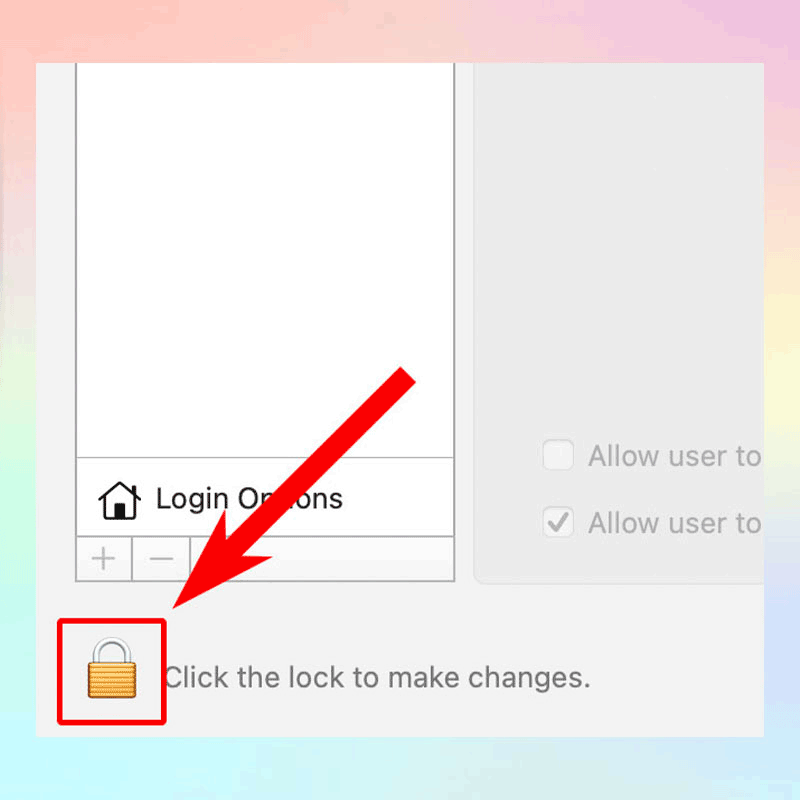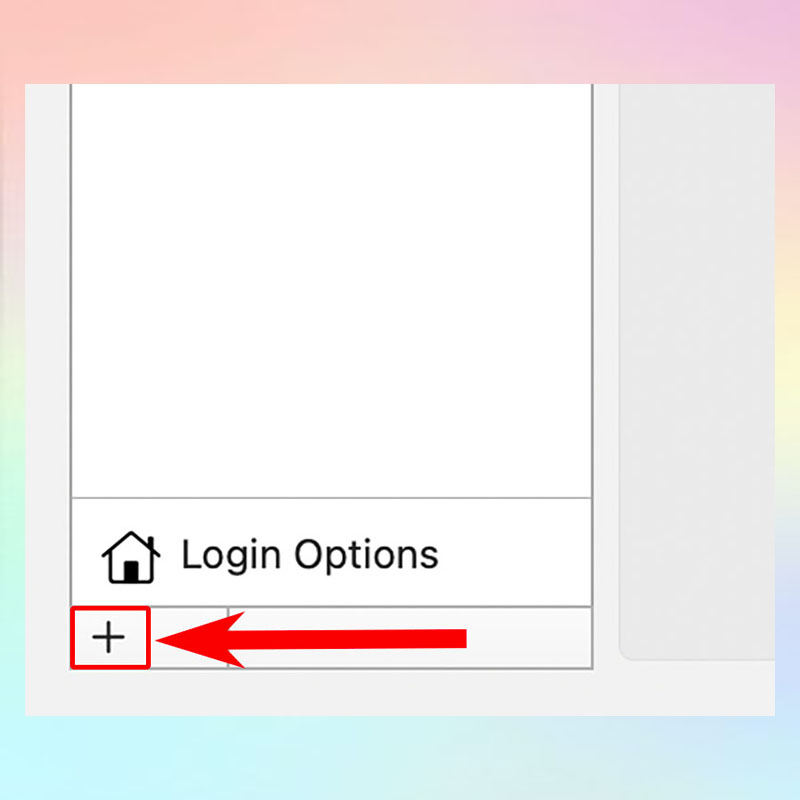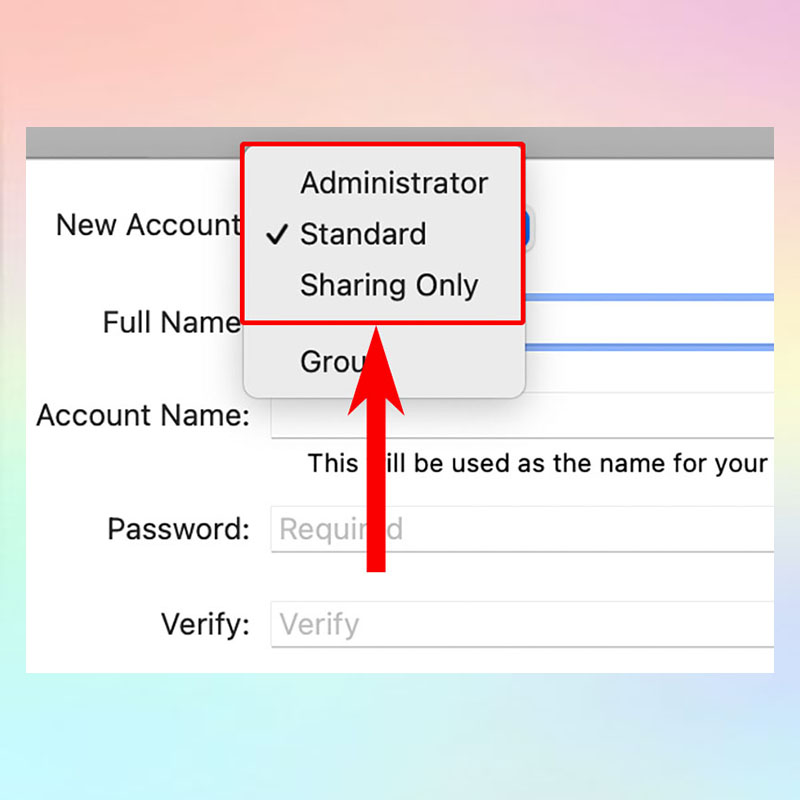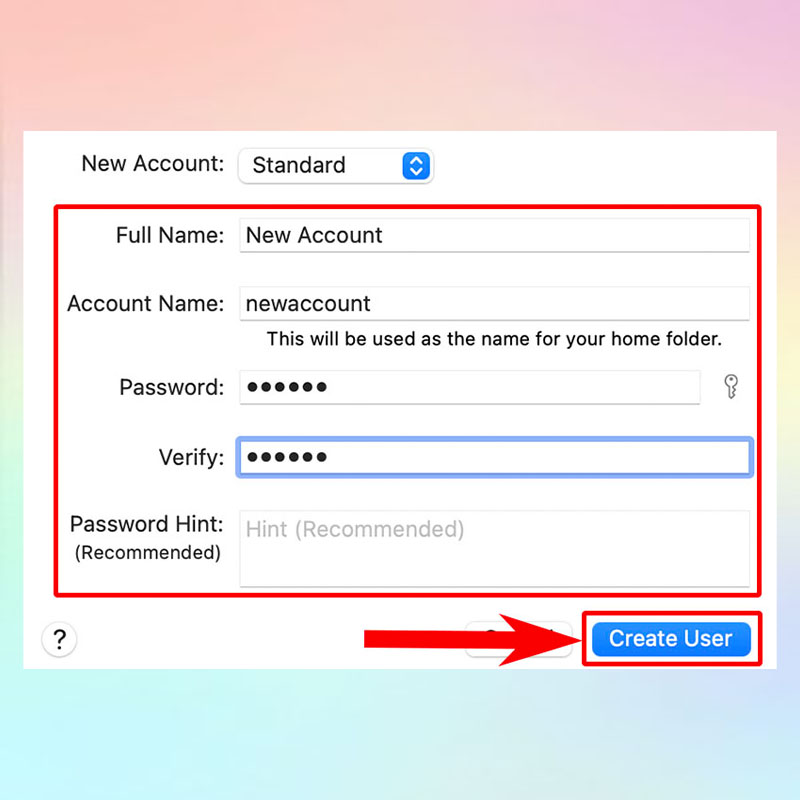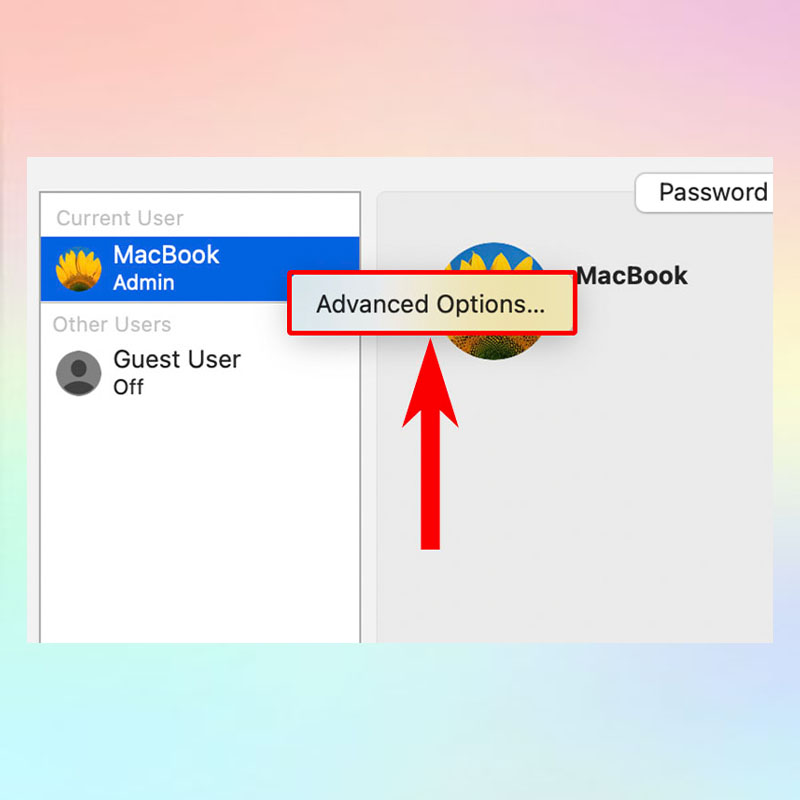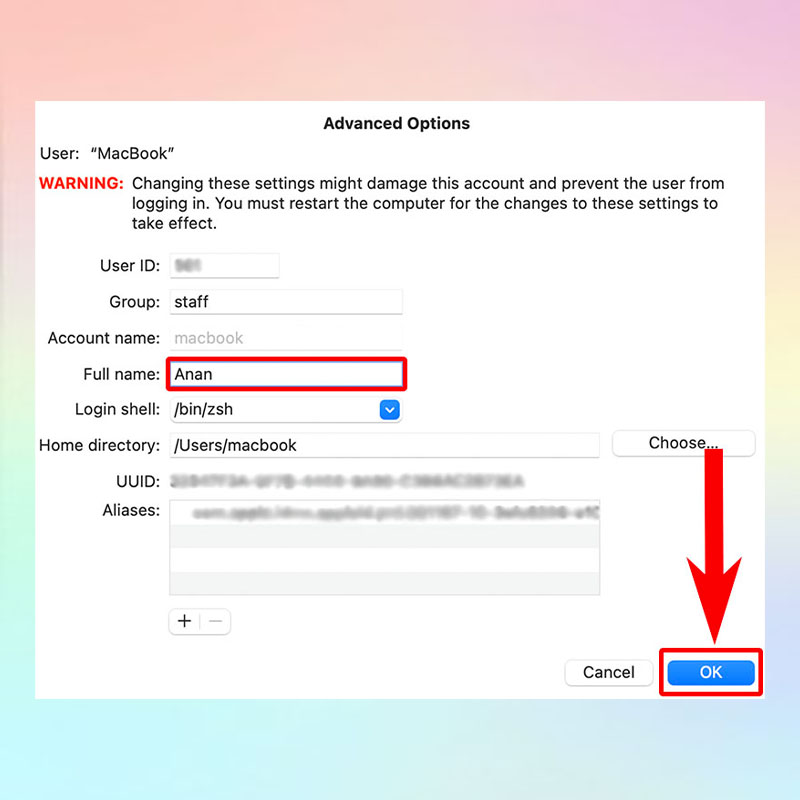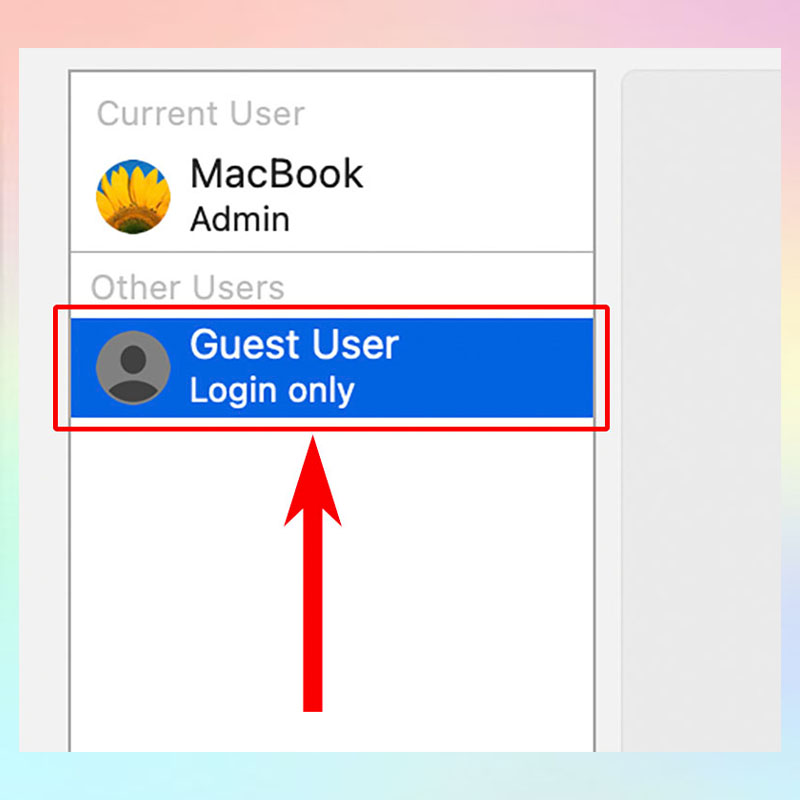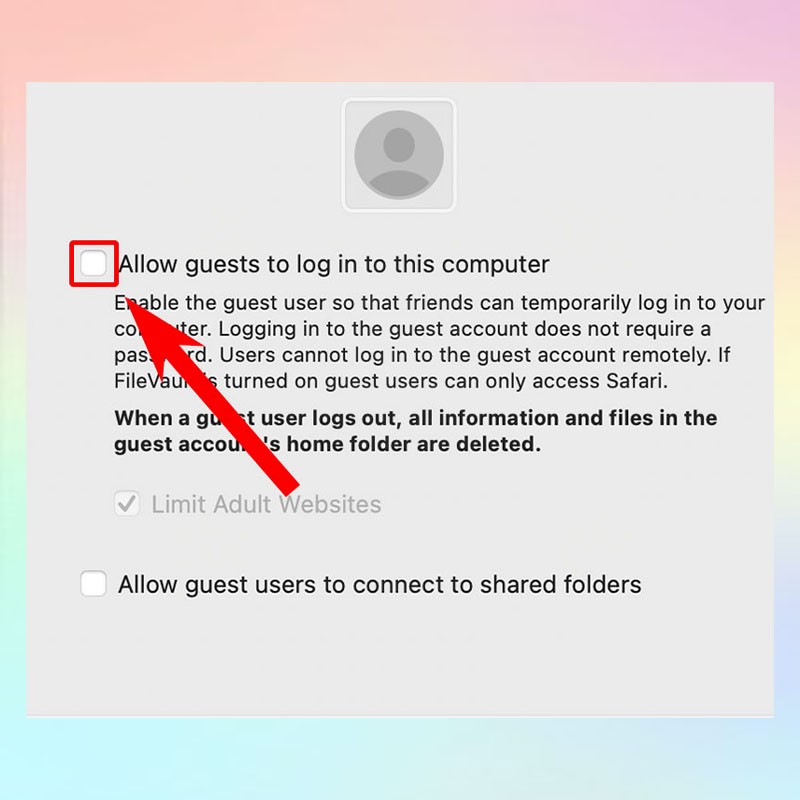Cách tạo tài khoản người dùng mới trên MacOS
Bước 1: Hãy chọn vào menu Apple ở góc trái màn hình > System Preferences.
Bước 2: Chọn vào mục Users & Groups.
Bước 3: Sau đó, bạn hãy nhấn vào biểu tượng ổ khoá > Nhập mật khẩu > Unlock để tiến hành tạo thay đổi.
Bước 4: Tại mục Login Options, chọn vào dấu +.
Bước 5: Tại mục New Account, bạn có thể cấp quyền cho tài khoản mới như: Administrator (Quản trị viên), Standard (Tiêu chuẩn) hoặc Sharing Only (Chỉ chia sẻ).
Bước 6: Tiến hành điền Full Name > Account Name > Nhập Password > Verify (xác minh lại mật khẩu) > Password Hint (không bắt buộc) > Cuối cùng, chọn Create User để hoàn tất.
Cách đổi tên người dùng trên MacOS
Bước 1: Bạn hãy chọn vào menu Apple ở góc trái màn hình > System Preferences.
Bước 2: Chọn vào mục Users & Groups.
Bước 3: Sau đó, bạn hãy nhấn vào biểu tượng ổ khoá > Nhập mật khẩu > Unlock để tiến hành tạo thay đổi.
Bước 4: Sau đó, bạn hãy click chuột phải vào tên người dùng muốn đổi > Chọn Advenced Options.
Bước 5: Nhập tên muốn đổi vào ô Full Name > Chọn OK để hoàn tất.
Cách bật chế độ người dùng khách trên MacOS
Bước 1: Bạn hãy nhấn vào menu Apple ở góc trái màn hình > System Preferences.
Bước 2: Chọn vào mục Users & Groups.
Bước 3: Sau đó, bạn hãy nhấn vào biểu tượng ổ khoá > Nhập mật khẩu > Unlock để tiến hành tạo thay đổi.
Bước 4: Chọn mục Guest User.
Bước 5: Tích chọn vào ô Allow guests to log in to this computer để cho phép người dùng khách có thể đăng nhập vào thiết bị của bạn.
Tạm kết
Như vậy là mình đã vừa hướng dẫn các bạn cách tạo tài khoản và đổi tên người dùng trên MacOS cực đơn giản và nhanh chóng nhất. Hy vọng các bạn sẽ có thêm nhiều mẹo hay khi sử dụng MacBook và iMac nhé!